Остатки отпусков в Зарплате госучреждений 3.1
В программе ведется учет права на отпуск и расчет остатков отпусков для различных видов отпусков. Для видов отпусков существует справочник Виды отпусков (Настройка – Виды отпусков)
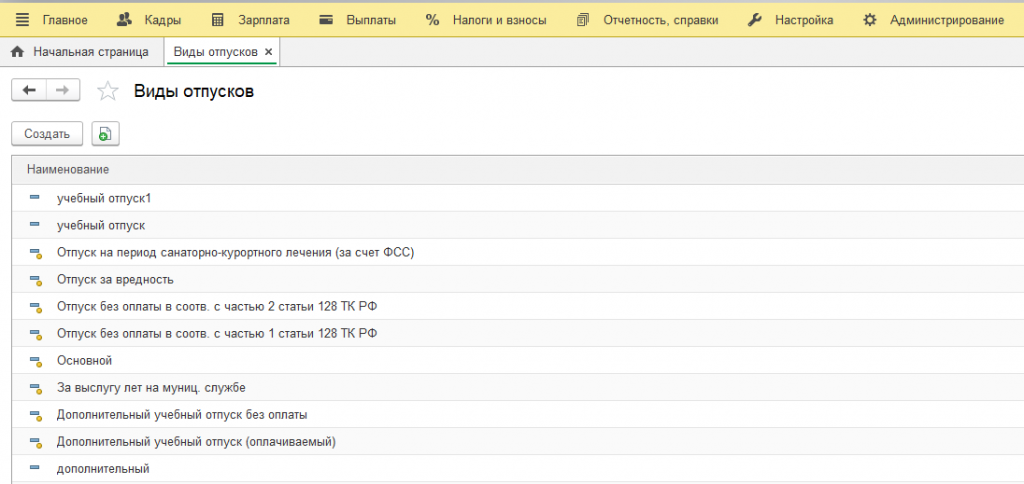
В данном справочнике существуют стандартные виды отпусков (основной, учебный, северный и т.д.). По необходимости можно ввести свой вид отпуска.
Чтобы присвоить право на отпуск существует несколько документов. В первый раз право на отпуск сотруднику присваивается документом Прием на работу.
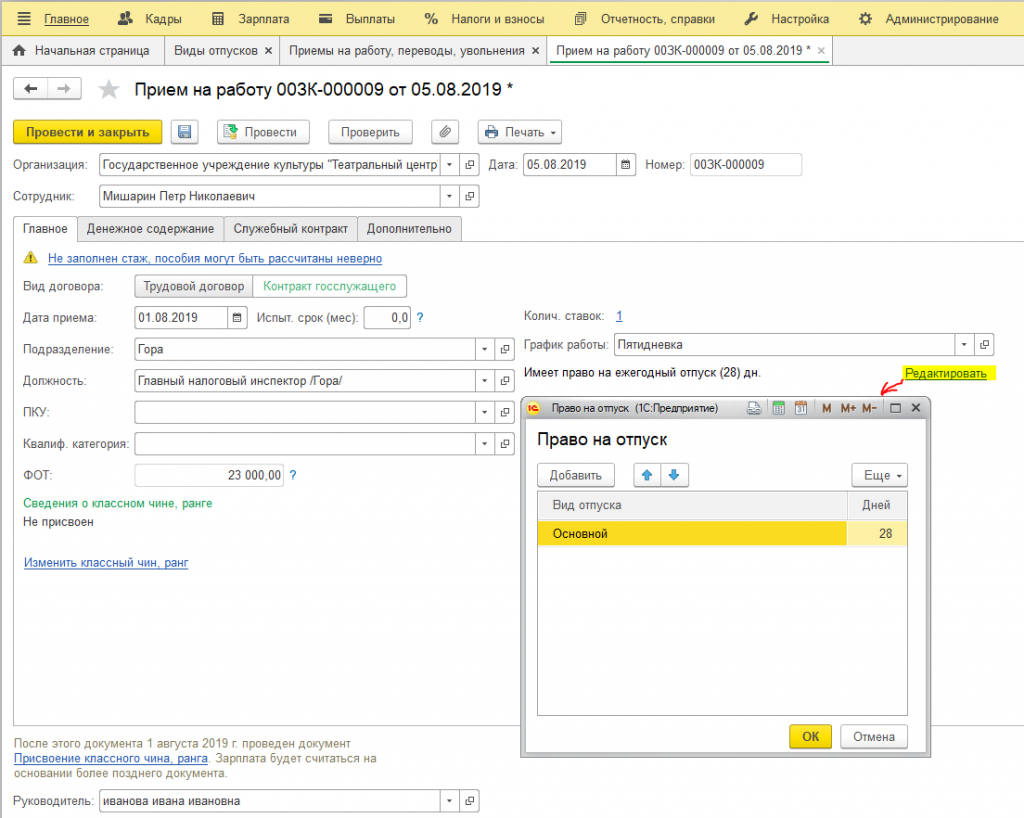
В приеме автоматически подтягиваются виды отпусков из штатного расписания. Но по надобности их можно редактировать.
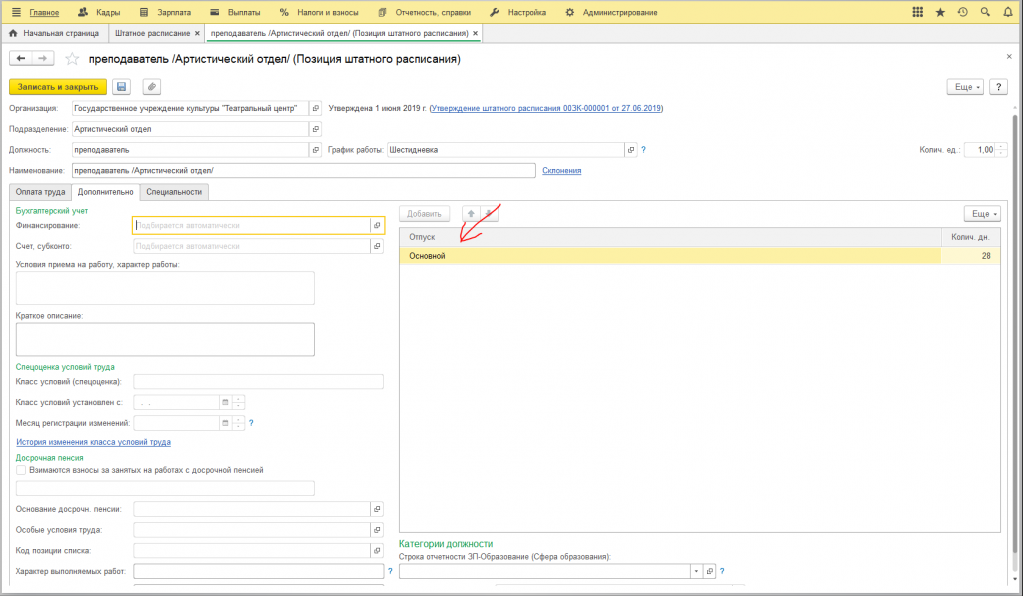
Так же право можно присвоить документами (Кадровый перевод, кадровый перевод списком, остатки отпусков, начальная штатная расстановка – в начале работы с программой или переносе из другой).
Зачастую на линию консультации нашей компании обращаются с вопросами:
Почему при расчете увольнения, количество дней компенсации отпуска рассчитывается не верно? Почему при расчете отпуска подтягивается не верный рабочий период, за который предоставляется отпуск?
Ответ в том, что скорее всего были заданы некорректные данные при начале работы с программой или переносе из другой.
Для корректировки этих данных существует документ Остатки отпусков (Кадры-Остатки отпусков).
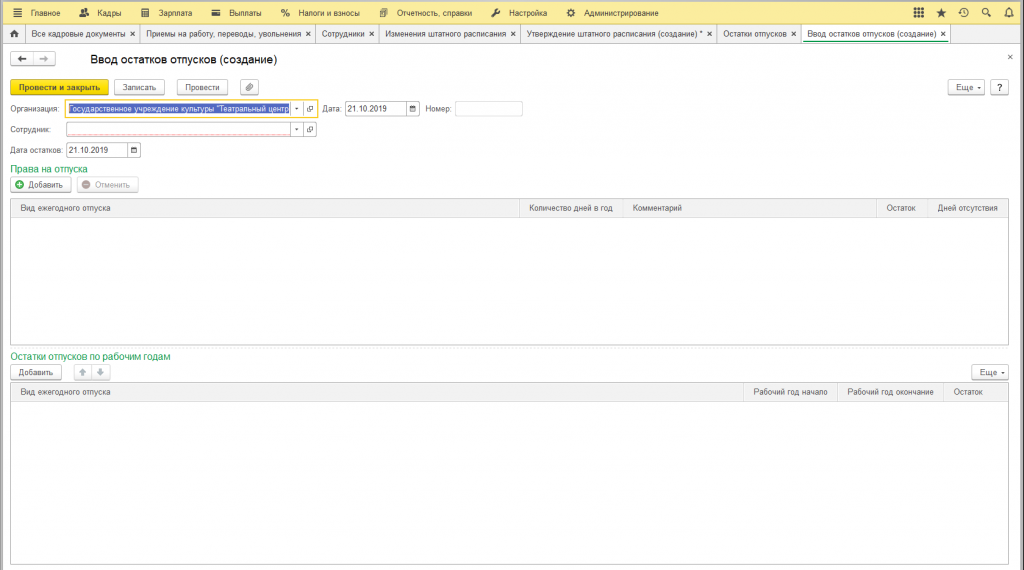
Для примера примем на работу сотрудника и в приеме укажем право на отпуск.
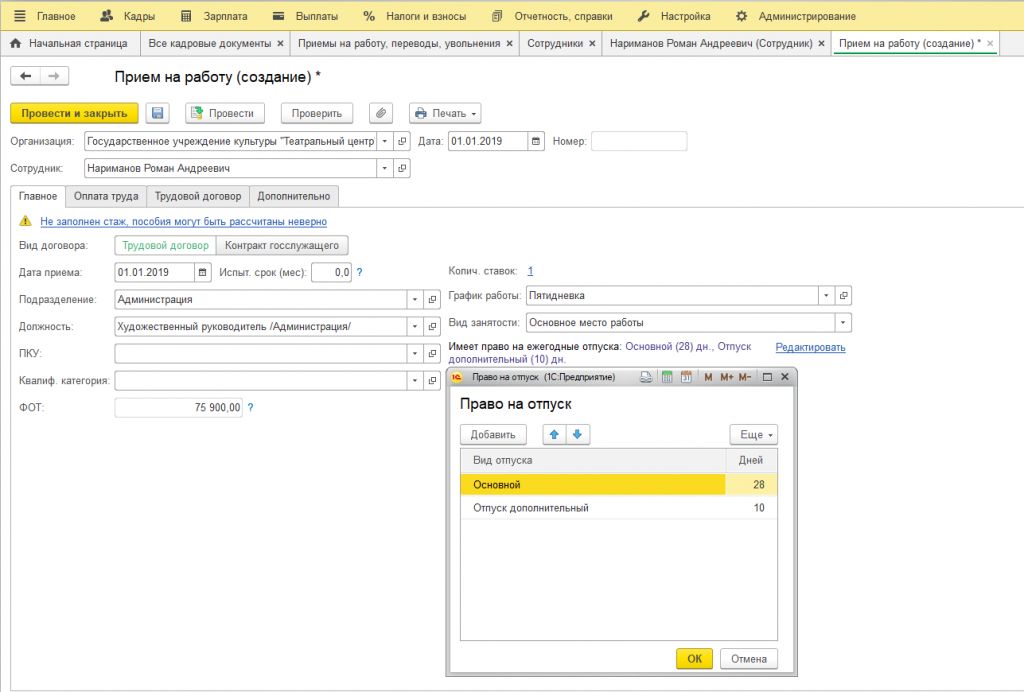
Создадим документ Отпуск и увидим то период, за который предоставляется отпуск начинается со дня принятия на работу. Дату начала отпуска укажу 01.06.2019.
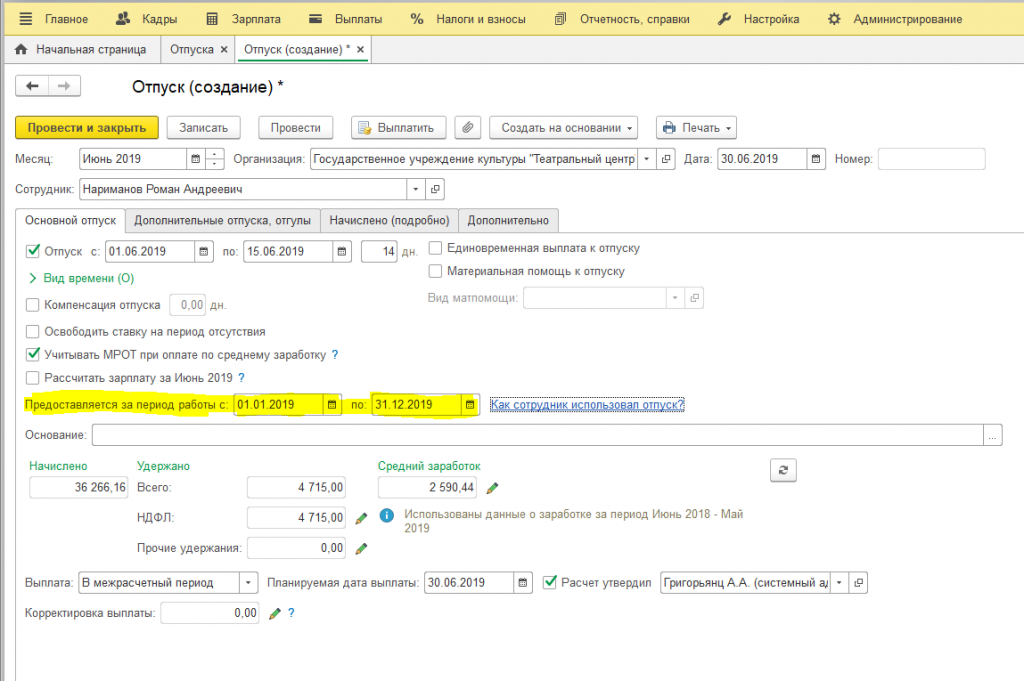
По ссылке «Как сотрудник использовал отпуск» можно увидеть каким документом было присвоено или изменено право на отпуск и его остатки.
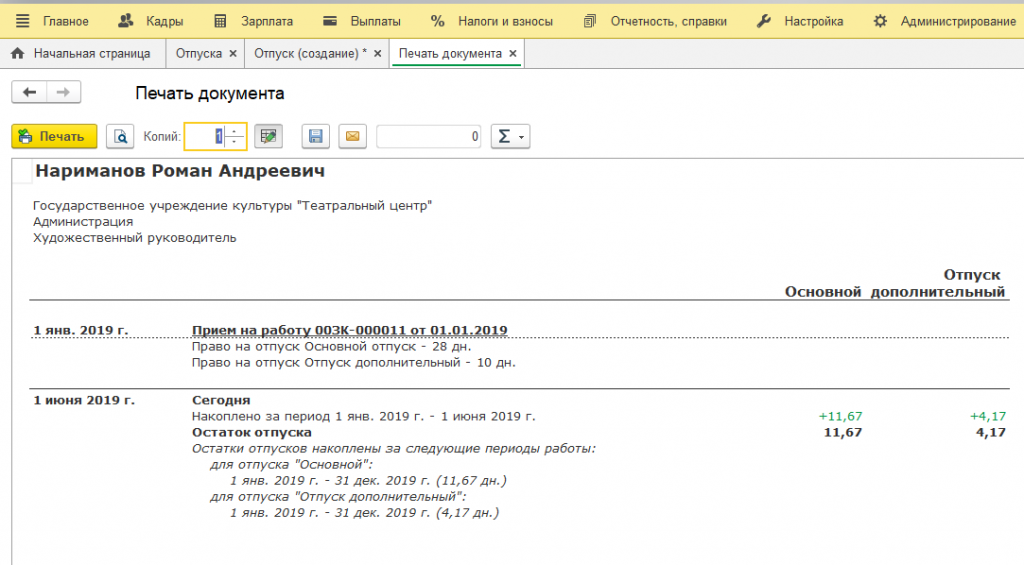
Так же сделаем документ Увольнение.
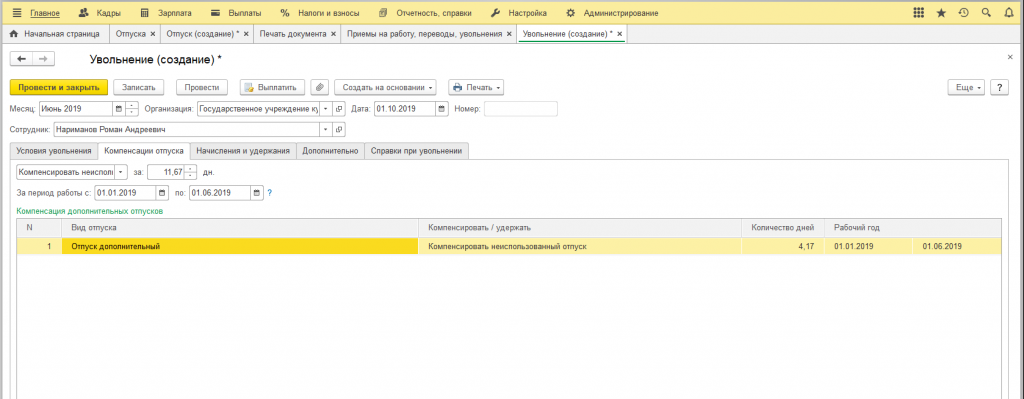
Здесь так же видим период и количество дней неиспользованного отпуска.
Если эти данные каким-либо образом оказались не верны, то воспользуемся документом «Остатки отпусков». В документе укажем сотрудника и дату, на которую вводим остатки отпусков. В верхней табличной части указывается право на отпуск. А в нижней части остатки и рабочий период. В моем случае укажу рабочий период по 31.05.2019 для удобства сравнения с отпуском, который вводили ранее. Остатки укажу как за полный период, т.е. основной -28 дней, а дополнительный -10.
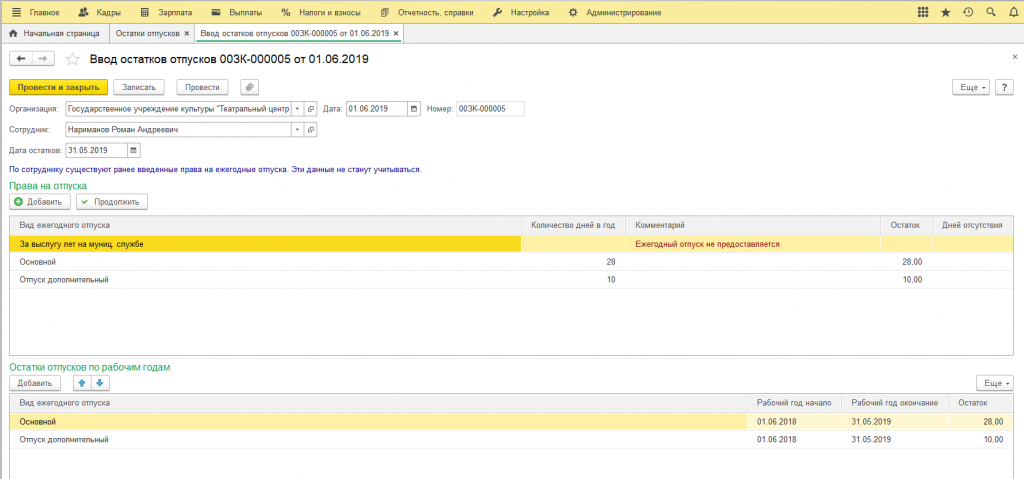
Проводим и закрываем документ. И заново создаем документ Отпуск, чтобы посмотреть какие изменения произошли.
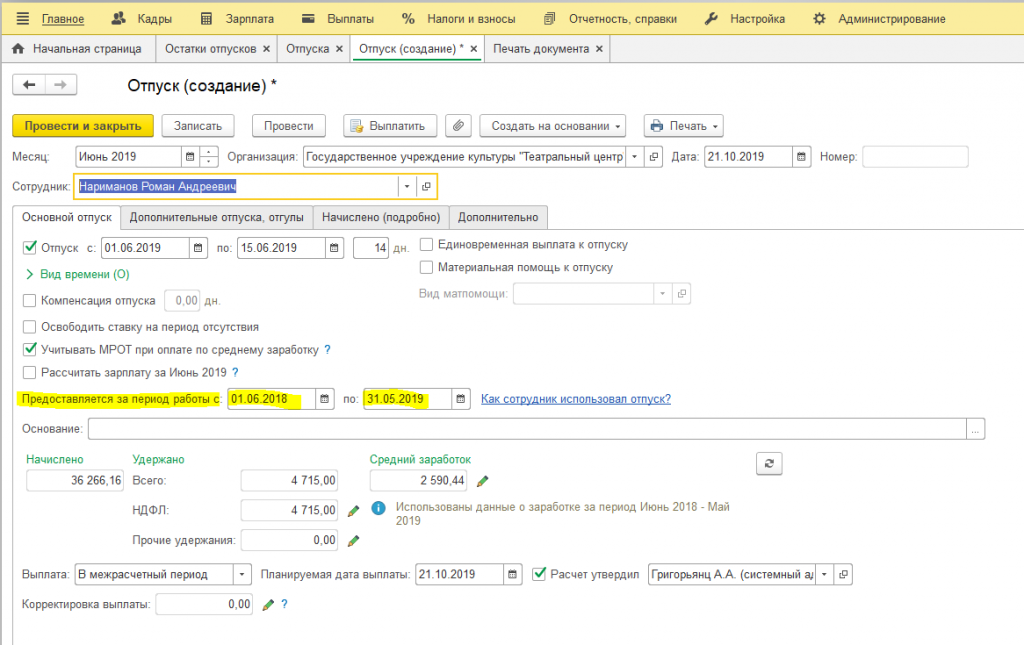
Как видим, что период поменялся на тот, который мы указали в остатках отпусков. По ссылке «Как сотрудник использовал отпуск» так можно увидеть, что количество дней стало столько, сколько мы указали.
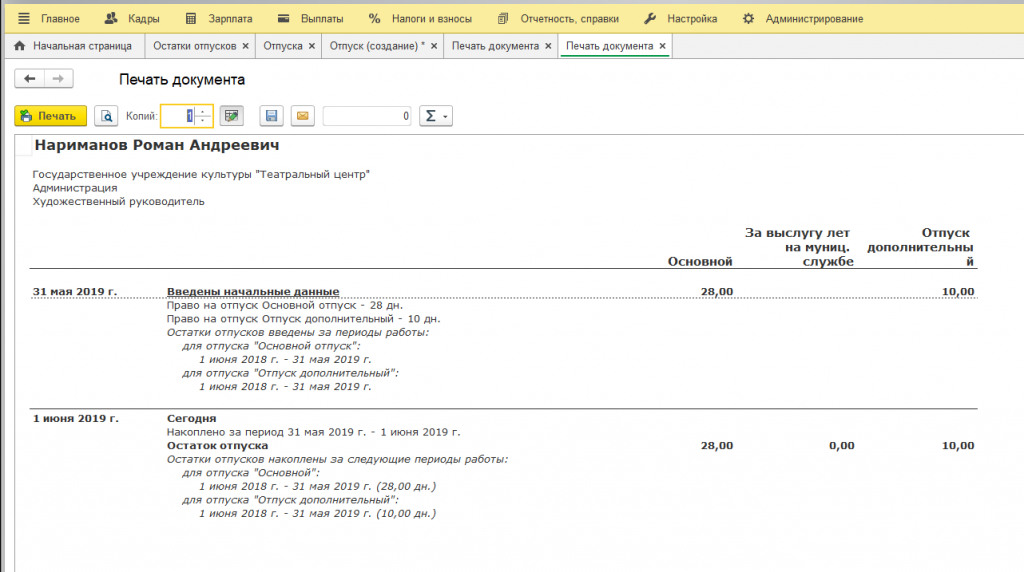
Так же для большего убеждения можно сформировать отчет «Остатки отпусков» который находится в кадровых отчетах.
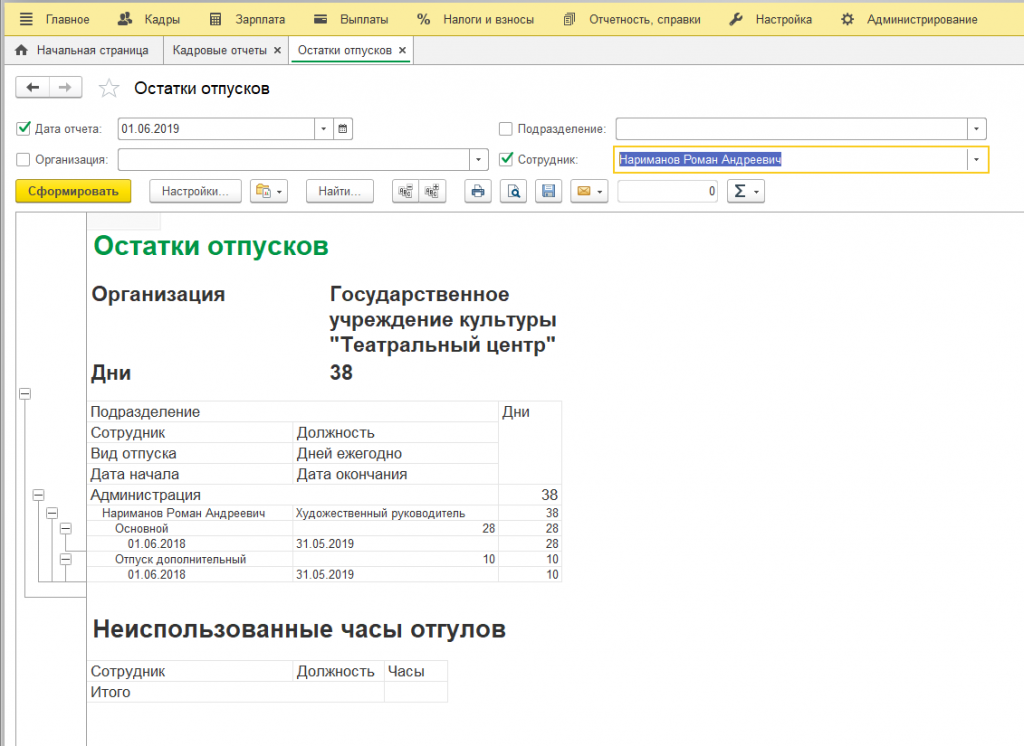
Вывод в том, что если при начале работы с программой или переносе из другой Вы неправильно указали остатки отпусков, то их можно редактировать с помощью документа Остатки отпусков.
Если у Вас возникли вопросы по работе с программой 1С, наши специалисты готовы прийти к Вам на помощь!



